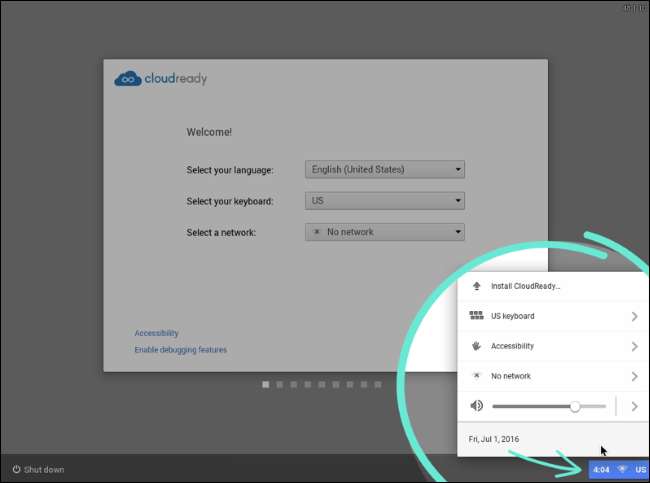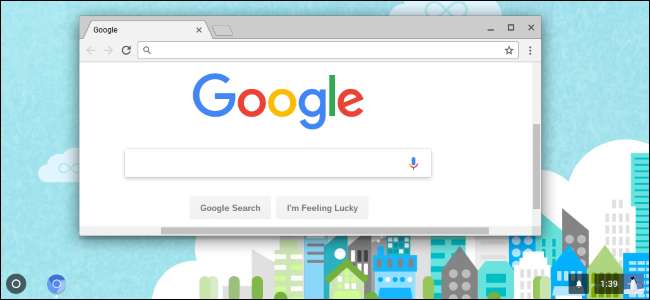
Google hanya secara resmi mendukung menjalankan Chrome OS Chromebook , tapi jangan biarkan hal itu menghentikan Anda. Anda dapat meletakkan versi open source Chrome OS di drive USB dan mem-boot-nya di komputer mana pun tanpa menginstalnya, seperti yang Anda inginkan menjalankan distribusi Linux dari drive USB .
Jika Anda hanya ingin menguji Chrome OS, taruhan terbaik Anda adalah menjalankannya di mesin virtual. Ini memastikan bahwa Anda tidak akan mengalami masalah yang terkait dengan perangkat keras. Tetapi metode ini memungkinkan Anda membawa instalasi Chrome OS ke mana pun Anda pergi dan menggunakannya di komputer lain, yang cukup rapi.
Apa yang perlu Anda ketahui
TERKAIT: Chromebook Terbaik yang Dapat Anda Beli, Edisi 2017
Google tidak secara resmi menawarkan Chrome OS pada apa pun kecuali Chromebook. Namun, seperti Chrome, Chrome OS didasarkan pada proyek sumber terbuka bernama Chromium OS .
Perusahaan bernama Neverware mengambil kode sumber terbuka ini dan membuat produk yang disebut Neverware CloudReady. Ini pada dasarnya hanya Chromium OS ditambah beberapa fitur pengelolaan tambahan, dan Neverware menjualnya ke sekolah dan bisnis yang ingin menjalankan Chrome OS di perangkat keras yang ada. Namun, Neverware juga menawarkan CloudReady versi rumah secara gratis. Ini pada dasarnya hanyalah versi sumber terbuka dari Chrome OS dengan beberapa dukungan perangkat keras tambahan dan kemampuan untuk berjalan di hampir semua PC, bukan hanya Chromebook.
Beberapa fitur tambahan, seperti dukungan untuk aplikasi Android , tidak tersedia di Chromium OS. Anda mungkin juga mengalami masalah dengan situs web yang menggunakan fitur multimedia atau DRM tertentu. Ini tidaklah sama pengalaman yang akan Anda dapatkan di Chromebook .
Neverware menawarkan daftar perangkat yang didukung secara resmi yang telah disertifikasi untuk dijalankan dengan CloudReady. Tidak masalah jika komputer Anda tidak muncul di daftar ini — ada kemungkinan besar komputer Anda juga akan berfungsi dengan baik.
Cara Menempatkan Neverware CloudReady di Drive USB
Anda memerlukan drive USB dengan ukuran 8 GB atau 16 GB untuk ini. Tidak boleh lebih besar atau lebih kecil, menurut Neverware.
Unduh gratis CloudReady Home Edition dari situs Neverware. Versi 64-bit seharusnya berfungsi di sebagian besar komputer, meskipun komputer yang jauh lebih lama hanya mendukung versi 32-bit. Jika Anda tidak yakin mana yang harus digunakan, gunakan saja edisi 64-bit.
Ekstrak file .bin yang diunduh dari file .zip. Di Windows, Anda cukup mengklik dua kali file .zip untuk membukanya, lalu seret-dan-jatuhkan file .bin di dalamnya ke folder lain.
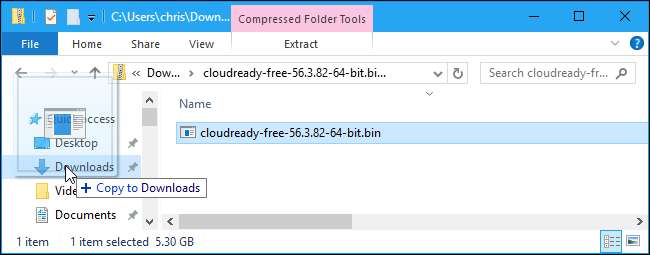
Selanjutnya, instal Utilitas Pemulihan Chromebook di Chrome pada PC Windows, Mac, atau Chromebook yang aksesnya Anda miliki. Utilitas resmi yang disediakan Google ini akan membuat drive USB Anda yang dapat di-boot.
Luncurkan aplikasi Utilitas Pemulihan Chromebook setelah terpasang. Ini akan muncul di menu Start Anda dan di
chrome: // apps
halaman di Chrome.
Klik ikon roda gigi di pojok kanan atas jendela Utilitas Pemulihan Chromebook dan pilih "Gunakan gambar lokal".
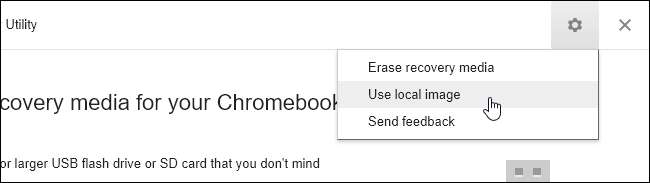
Arahkan ke file CloudReady .bin yang baru saja Anda unduh dan ekstrak.
Saat diminta, masukkan drive USB yang telah Anda pilih untuk digunakan ke komputer Anda dan pilih di kotak yang muncul.
Peringatan : Isi drive USB akan dihapus. Pastikan Anda telah mencadangkan file penting apa pun terlebih dahulu.
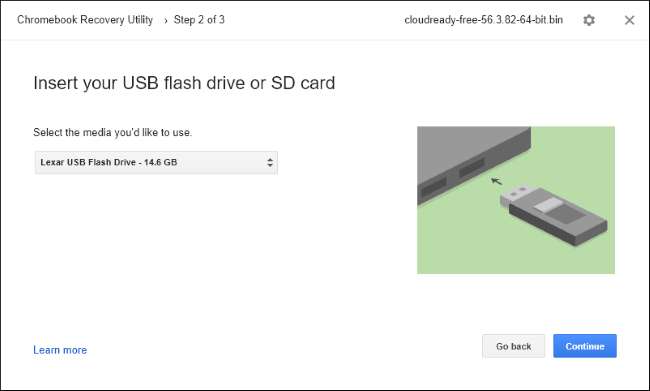
Klik melalui utilitas dan klik "Buat Sekarang" untuk membuat drive USB yang dapat di-boot. Setelah selesai, Anda akan melihat pesan yang mengatakan media pemulihan Anda sudah siap. Ini berarti drive USB Neverware CloudReady Anda yang dapat di-boot sekarang siap digunakan.
Drive USB yang dihasilkan dapat digunakan di komputer mana pun, sehingga Anda dapat membawanya dan mem-bootnya ke mana pun Anda suka.
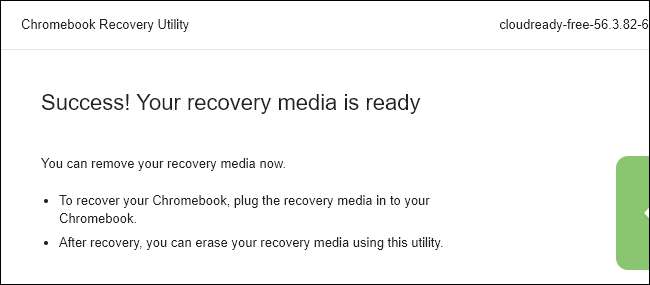
Cara Boot Drive USB Anda dan Menggunakan Chrome OS
TERKAIT: Cara Boot Komputer Anda Dari Disk atau Drive USB
Sekarang Anda dapat melakukan booting dari drive USB seperti Anda melakukan boot dari perangkat lain yang dapat dilepas. Dalam skenario sederhana, Anda mungkin hanya perlu memasukkan drive USB ke komputer, memulai ulang komputer, dan itu akan boot dari drive USB. Dalam skenario lain, Anda mungkin perlu ubah urutan boot Anda atau gunakan menu boot untuk memilih drive USB. Pada PC lebih baru yang dilengkapi dengan Boot Aman diaktifkan, Anda mungkin perlu melakukannya nonaktifkan Secure Boot untuk mem-boot Neverware CloudReady.
Saat boot, Anda akan melihat layar selamat datang Chrome OS biasa dengan logo "CloudReady". Pilih bahasa dan jaringan Anda untuk melanjutkan.
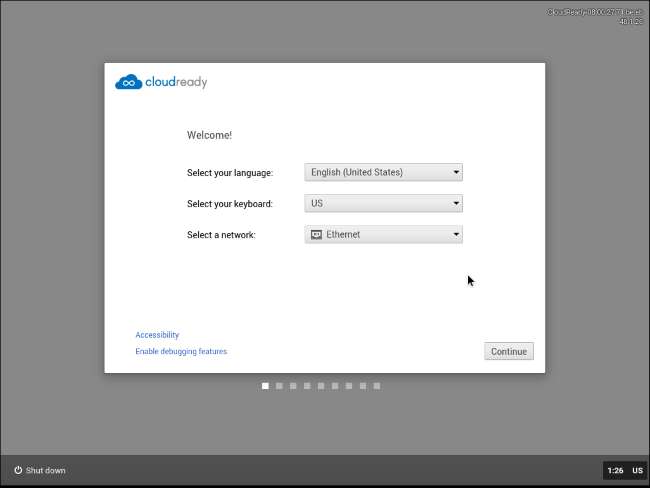
Setelah melakukannya, Anda akan disajikan dengan layar masuk Chrome OS tempat Anda dapat masuk dengan akun Google, dan Anda akan mendapatkan akses ke desktop Chrome OS setelahnya. Silakan gunakan sesuka Anda, dan setelah selesai, cukup matikan komputer dan tarik drive USB.
Perhatikan bahwa, meskipun Anda akan mendapatkan pembaruan untuk Neverware CloudReady jika Anda menginstalnya di komputer Anda, sistem operasi tidak akan memperbarui dirinya sendiri jika Anda menginstalnya di drive USB. Jika Anda ingin memperbarui drive USB Neverware CloudReady ke versi dengan kode OS Chromium terbaru di masa mendatang, Anda harus mengulangi proses di atas, mengunduh gambar terbaru dari situs web Neverware dan menggunakan Utilitas Pemulihan Chromebook untuk menyalinnya ke drive USB Anda.

Jika Anda benar-benar ingin menginstal Neverware CloudReady di komputer Anda alih-alih menggunakannya di lingkungan USB langsung, Anda harus mengklik baki di sudut kanan bawah layar dan memilih "Instal CloudReady". Namun, ini hanya diperlukan jika Anda ingin menginstal sistem operasi ke komputer Anda — Anda dapat menggunakan CloudReady sesuka Anda dari drive USB.
Konsultasikan dengan petugas Panduan instalasi Neverware CloudReady untuk informasi yang lebih detail, jika Anda membutuhkannya.